Hur man blockerar SMS och textskräppost med AT&T-meddelanden gratis
Mobil Äpple Iphone At & T / / March 18, 2020
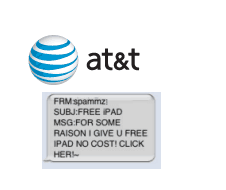 Så min fru fortsätter att få aktietips via text på sin iPhone. Det skulle vara bra om EN) vi var dagshandlare, B) vi hade bett om aktietips i första hand och C) om tipsen var bra. Men ingen av dessa saker är sanna. Och allt detta textmeddelande skräppost jagar verkligen av oss - särskilt när textmeddelanden över gränsen är $ 0,10 per pop. Det finns några betalda tjänster och prenumerationer, både från AT&T och från tredje parter som hjälper dig att hantera skräppost för textmeddelanden, men beroende på hur mycket SMS-skräppost du faktiskt får, kan kostnaderna för dessa tilläggstjänster faktiskt överväga dina satsad. Lyckligtvis lanserade AT&T nyligen ett nytt sätt för dig att minska eller eliminera textmeddelanden utan att betala extra.
Så min fru fortsätter att få aktietips via text på sin iPhone. Det skulle vara bra om EN) vi var dagshandlare, B) vi hade bett om aktietips i första hand och C) om tipsen var bra. Men ingen av dessa saker är sanna. Och allt detta textmeddelande skräppost jagar verkligen av oss - särskilt när textmeddelanden över gränsen är $ 0,10 per pop. Det finns några betalda tjänster och prenumerationer, både från AT&T och från tredje parter som hjälper dig att hantera skräppost för textmeddelanden, men beroende på hur mycket SMS-skräppost du faktiskt får, kan kostnaderna för dessa tilläggstjänster faktiskt överväga dina satsad. Lyckligtvis lanserade AT&T nyligen ett nytt sätt för dig att minska eller eliminera textmeddelanden utan att betala extra.
Om du är trött på att ta emot skräppostmeddelanden, följ dessa steg och få lättnad.
Blockera e-posttextskräppost
Steg ett
Registrera dig för en Mitt meddelandekonto med AT&T Wireless kl mymessages.wireless.att.com. Märkligt nog har du inte en inloggning för den här sidan som standard. Först måste du göra det
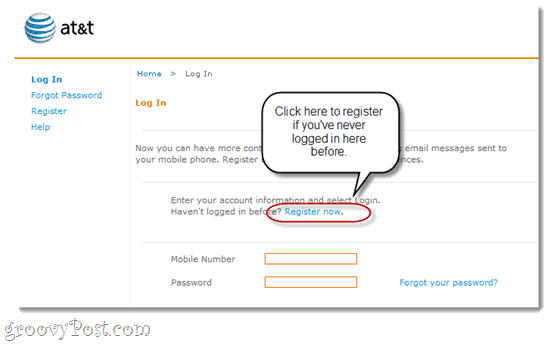
Bara för att klargöra är detta helt annorlunda från din MyW Wireless-inloggning som är associerad med din AT&T iPhone-app. Jag vet... konstigt.
Steg två
Logga in efter att du har registrerat dig på mymessages.w Wireless.att.com och angett din registreringskod.
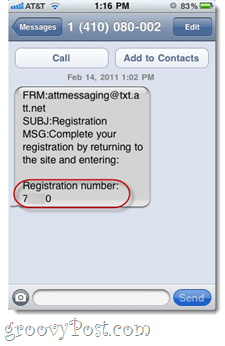
Steg tre
På nästa skärm kommer du att ha ett antal Blockeringsalternativ.

Kolla uppBlockera alla textmeddelanden som skickas till dig som e-post och Blockera alla multimediameddelanden som skickas som e-post. Eller så kan du göra samma sak genom att välja Blockera från Mobilnummerkontroll rullgardinsmenyn.
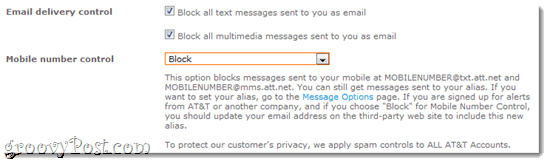
I grund och botten, vad detta gör är att stoppa människor (eller spambots) från att skicka textmeddelanden via e-post. Detta kan göras genom att skicka ett meddelande till YOURNUMBER@txt.att.net eller YOURNUMBER@mms.att.net från någon e-posttjänst. Nackdelen med detta är att det inte kostar avsändaren en krona, medan det tar upp avgifter / användning för dig. Det är därför det är den föredragna metoden för text spam. De brukar bara ange alla möjliga mobilnummer och hoppas få dig på det sättet. Eftersom det är ett komplett skott i mörkret kan du vanligtvis inte få någon lättnad genom att "gå ur”. Att svara på massmeddelanden kanske faktiskt bara bjuder in mer skräppost, eftersom det bekräftar att de har ett giltigt AT&T-mobilnummer.
Blockering av all e-posttext och MMS-meddelanden är den säkraste metoden för att minska e-postbaserad textskräppost. Du kan stoppa självstudien här om du vill. Men om det här är första gången du lär dig om den här e-post-text-funktionen och du vill fortsätta använda den men inte vill utsätta dig för spammare, fortsätt att läsa.
Hantera text till e-post med AT&T
Du kan begränsa text-till-e-postfunktionerna på din telefon utan att helt blockera vänner och familj som skickar legitima texter. (Så här kommunicerade jag via text med människor som hade mobiltelefoner innan jag själv hade en.)
Steg ett
Lägg till e-postadresser till din Tillåt lista. Detta fungerar som en vitlista. Du kan ta emot e-postmeddelanden som text från dessa adresser även om du har blockerat all e-posttext (som vi gjorde ovan). Du kan ange en fullständig e-postadress eller bara en domän. Om du till exempel inkluderade groovyPost.com i din tillåtna lista kan du få e-postmeddelanden från vem som helst med en groovyPost.com-e-postadress.
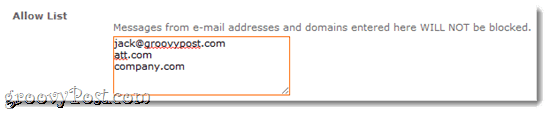
Steg två
Lägg till e-postadresser till din Blockeringslista. Detta fungerar som en svartlista. Du får inte några textmeddelanden från dessa e-postadresser eller domäner, även om du inte har blockerat alla textmeddelanden.
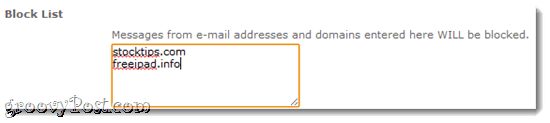
Steg tre (valfritt)
Listorna med block och tillåt har sina begränsningar. För det ena kan det vara ont att lägga till personer en i taget till din tillåtna lista om de ändrade sin e-post eller om du ville ta med någon annan. Blocklistan fungerar också bara om du känner avsändarens e-postadress. Spammare förfalskar vanligtvis en e-postadress eller utgör en ny varje gång.
Ett bättre sätt att filtrera ditt inkommande e-post-till-textmeddelande är genom att skapa ett alias. Ett alias är en modifierad @ txt.att.net-adress som är svårare att gissa. Dessutom kan det alltid ändras om det komprometteras.
För att ställa in ett alias, Klick Meddelandealternativ till vänster.
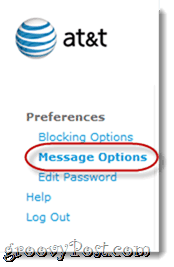
Skriv ditt aliasnamn i det andra fältet. Till exempel har jag konfigurerat det så e-postmeddelanden till groovinjackman@txt.att.net vidarebefordras som texter till min mobiltelefon.
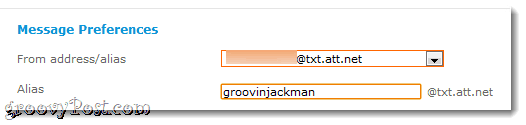
När du har ställt in ett alias kan du gå tillbaka till Meddelandepreferenser och välja det från Från adress / alias rullgardinsmenyn.
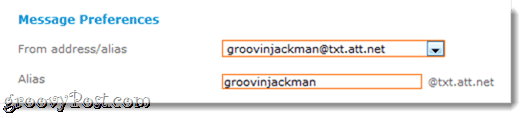
Till exempel gör det att texter skickas från dig mobiltelefon till e-postadresser kommer att ha groovinjackman@txt.att.net i det skickade fältet.

Observera att du fortfarande kommer att debiteras för alla utgående / inkommande textmeddelanden som normalt.
Det finns ett sista alternativ du bör vara uppmärksam på på Meddelandealternativ skärm. Längst ner finns det ett fält för Antal segment. När någon skickar ett e-postmeddelande eller textmeddelande längre än 160 tecken, delas det upp i segment. Du debiteras för varje segment som om det var ett separat textmeddelande. Du kan ställa in det till ett nummer mellan 1 och 10, vilket hjälper till att undvika att en enda e-post kostar dig $ 1,00.

Slutsats
Så dessa inställningar hjälper dig att minska skräppostmeddelanden genom att blockera ett av de vägar som spammare använder för att nå dig. Tyvärr kommer det inte att stoppa text-skräppost från mobil till mobil. Och det hindrar inte dina vänner eller familj från att vidarebefordra oönskade massa textmeddelanden som om de var e-postkedjan. Men det är en början.



